Trong một thời gian, người dùng Pixel đã có thể chỉnh sửa ảnh bằng Best Take, một tính năng chỉnh sửa ảnh hỗ trợ AI cho phép bạn hoán đổi các khuôn mặt khác nhau để đảm bảo rằng mọi người trong một bức ảnh cụ thể đều trông đẹp nhất. Nhưng nếu bạn có một chiếc Galaxy S hàng đầu của Samsung, bạn không cần phải ghen tị với những người bạn dùng Pixel của mình — giờ đây bạn cũng có khả năng chỉnh sửa khuôn mặt.
Chỉnh sửa ảnh Best Face của Samsung gần giống hệt với Best Take của Pixel. Tính năng này đã ra mắt cùng với dòng Galaxy S25 vào đầu năm nay, nhưng nếu bạn đã cập nhật Galaxy S23 trở lên lên phần mềm One UI 7 của Samsung, thì bạn cũng có thể sử dụng Best Face. Best Face cũng là một trong những công cụ AI có trên Galaxy A56 tầm trung.
Ý tưởng đằng sau Best Face khá đơn giản — khi bạn chụp ảnh, camera trên điện thoại Samsung của bạn sẽ chụp một loạt ảnh, cùng với bức ảnh được tạo ra khi bạn nhấn nút chụp. Nếu ai đó chớp mắt hoặc liếc đi chỗ khác hoặc bị bắt gặp đang làm những gì chúng tôi trong ngành gọi là khuôn mặt "ngớ ngẩn", bạn có thể sử dụng Best Face để sắp xếp qua các tùy chọn khuôn mặt khác được điện thoại của bạn chụp lại để chọn một khuôn mặt đẹp hơn. Sau đó, các công cụ AI sẽ tự động chỉnh sửa ảnh để hoán đổi khuôn mặt ưa thích.
Best Face rất dễ sử dụng vì không yêu cầu kỹ năng chỉnh sửa ảnh cụ thể nào — chỉ cần khả năng chạm vào hình ảnh bạn thích. Nhưng để tận dụng lợi thế của nó, bạn cần bật cài đặt trong ứng dụng Máy ảnh trên thiết bị Galaxy của mình. Và tất nhiên, bạn cần biết tìm tính năng Best Face ở đâu.
Tôi ở đây để hướng dẫn bạn quy trình thành thạo Best Face, sử dụng ảnh tự sướng nhóm mà tôi chụp bằng Galaxy S25 Plus. Tuy nhiên, một lần nữa, các bước này sẽ giống nhau trên mọi điện thoại kể từ Galaxy S23 chạy One UI 7 cũng như trên Galaxy A56.
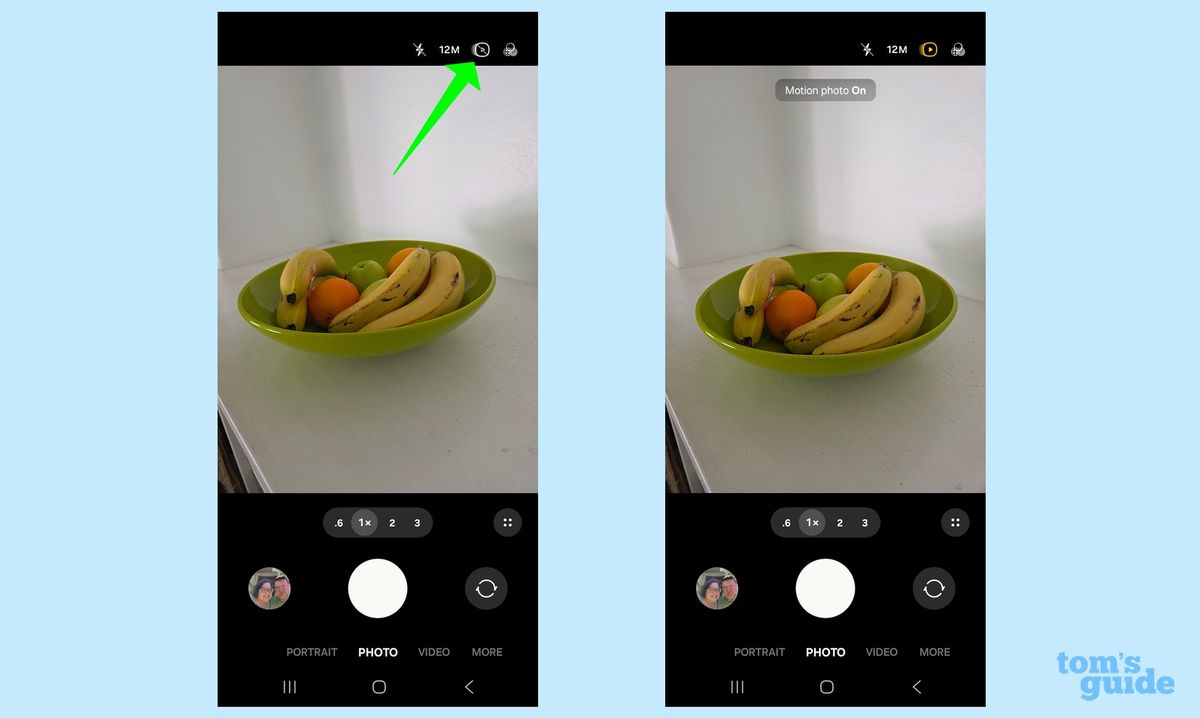
(Ảnh: © Future)
Nếu camera trên điện thoại Galaxy của bạn sẽ chụp tất cả các ảnh nền đó để cung cấp cho bạn các tùy chọn cho Gương mặt đẹp nhất, bạn cần bật Ảnh chuyển động, một tính năng bị tắt theo mặc định. Từ trong ứng dụng Máy ảnh trên điện thoại của bạn, chạm vào biểu tượng Ảnh chuyển động — đó là nút phát trong một vòng tròn trong menu ở góc trên cùng bên trái của khung ngắm. Khi tính năng này được bật, biểu tượng sẽ chuyển sang màu vàng.
Lưu ý rằng bạn phải bật Ảnh chuyển động trước khi bạn có thể sử dụng Khuôn mặt đẹp nhất. Bất kỳ bức ảnh nào bạn chụp mà không bật Ảnh chuyển động đều không thể truy cập công cụ chỉnh sửa.

(Ảnh: © Future)
Sau khi chụp ảnh, đã đến lúc chỉnh sửa ảnh. Bạn có thể chạm vào ảnh xem trước trong ứng dụng Máy ảnh để đi đến ứng dụng Thư viện trên thiết bị Galaxy của mình. Hoặc bạn có thể khởi chạy ứng dụng Thư viện và chọn ảnh từ thư viện ảnh của mình.
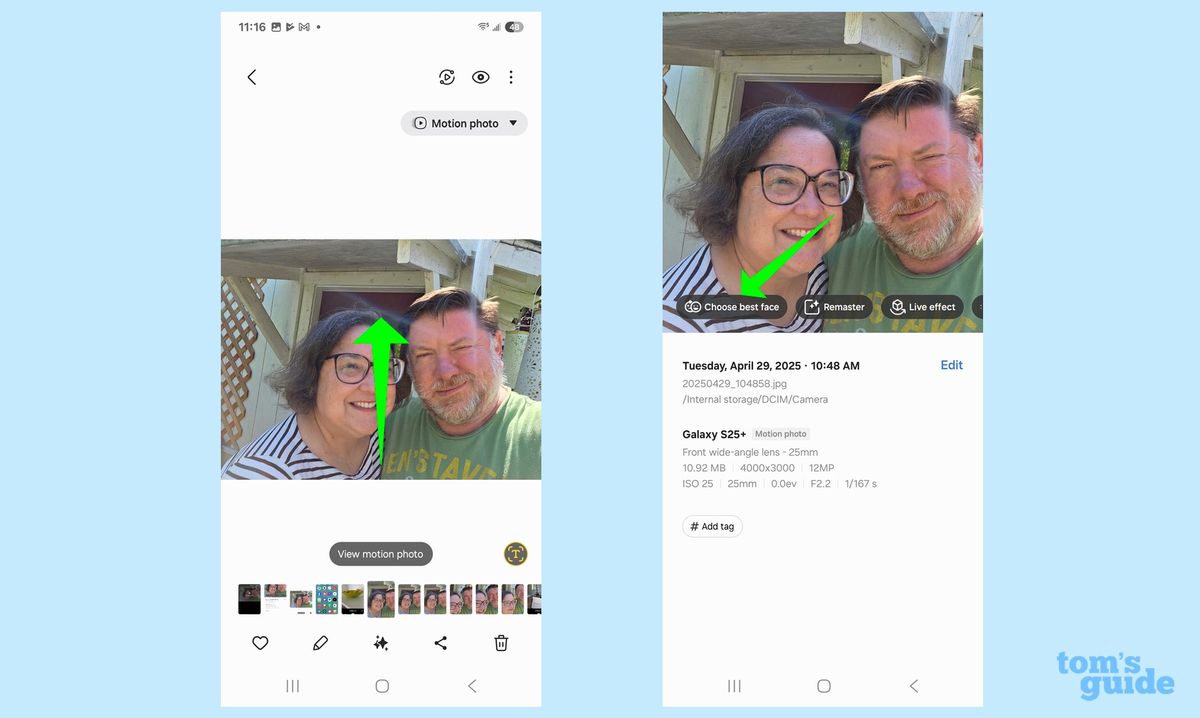
(Ảnh: © Future)
Sau khi chọn ảnh trong Thư viện, hãy vuốt lên trên. Một thanh công cụ sẽ xuất hiện trong ảnh với nhiều tùy chọn chỉnh sửa khác nhau — chạm vào tùy chọn có nội dung Chọn khuôn mặt đẹp nhất.

(Ảnh: © Future)
Công cụ Khuôn mặt đẹp nhất sẽ làm nổi bật các khuôn mặt mà nó nhận dạng được. Nhấn vào bất kỳ khuôn mặt nào bạn muốn chỉnh sửa — hộp xung quanh khuôn mặt đã chọn sẽ có màu vàng. Ở cuối màn hình, nhấn vào khuôn mặt bạn muốn hoán đổi hoặc nhấn vào Xem thêm để cuộn qua tất cả các tùy chọn được Ảnh chuyển động chụp lại. Khi bạn đã chọn khuôn mặt mình muốn, chạm vào Lưu — bạn có thể lưu đè lên ảnh hiện tại hoặc lưu ảnh đã chỉnh sửa của mình dưới dạng bản sao.
Một lưu ý về Best Face — đôi khi, nó sẽ không nhận dạng được mọi khuôn mặt trong ảnh, đặc biệt là nếu không có tùy chọn nào để hoán đổi khuôn mặt đã chỉnh sửa. Tôi đã chụp một vài bức ảnh của vợ tôi và tôi cho hướng dẫn này và trong ít nhất một bức ảnh, tôi không có tùy chọn sử dụng Bast Face cho chính mình — có lẽ là tôi đã nhắm mắt trong mọi tùy chọn khả dụng.
Và đó là cách bạn sử dụng Best Face trên Galaxy S25 (và các điện thoại Samsung tương thích khác chạy One UI 7.) Nếu bạn vừa mới mua một trong những điện thoại hàng đầu mới nhất của Samsung, hãy nhớ xem các mẹo và thủ thuật của chúng tôi để bắt đầu sử dụng Galaxy S25. Chúng tôi cũng có thể chỉ cho bạn cách tính năng Now Brief trên các điện thoại hàng đầu mới hoạt động.
Chỉnh sửa ảnh Best Face của Samsung gần giống hệt với Best Take của Pixel. Tính năng này đã ra mắt cùng với dòng Galaxy S25 vào đầu năm nay, nhưng nếu bạn đã cập nhật Galaxy S23 trở lên lên phần mềm One UI 7 của Samsung, thì bạn cũng có thể sử dụng Best Face. Best Face cũng là một trong những công cụ AI có trên Galaxy A56 tầm trung.
Ý tưởng đằng sau Best Face khá đơn giản — khi bạn chụp ảnh, camera trên điện thoại Samsung của bạn sẽ chụp một loạt ảnh, cùng với bức ảnh được tạo ra khi bạn nhấn nút chụp. Nếu ai đó chớp mắt hoặc liếc đi chỗ khác hoặc bị bắt gặp đang làm những gì chúng tôi trong ngành gọi là khuôn mặt "ngớ ngẩn", bạn có thể sử dụng Best Face để sắp xếp qua các tùy chọn khuôn mặt khác được điện thoại của bạn chụp lại để chọn một khuôn mặt đẹp hơn. Sau đó, các công cụ AI sẽ tự động chỉnh sửa ảnh để hoán đổi khuôn mặt ưa thích.
Best Face rất dễ sử dụng vì không yêu cầu kỹ năng chỉnh sửa ảnh cụ thể nào — chỉ cần khả năng chạm vào hình ảnh bạn thích. Nhưng để tận dụng lợi thế của nó, bạn cần bật cài đặt trong ứng dụng Máy ảnh trên thiết bị Galaxy của mình. Và tất nhiên, bạn cần biết tìm tính năng Best Face ở đâu.
Tôi ở đây để hướng dẫn bạn quy trình thành thạo Best Face, sử dụng ảnh tự sướng nhóm mà tôi chụp bằng Galaxy S25 Plus. Tuy nhiên, một lần nữa, các bước này sẽ giống nhau trên mọi điện thoại kể từ Galaxy S23 chạy One UI 7 cũng như trên Galaxy A56.
1. Bật Ảnh chuyển động
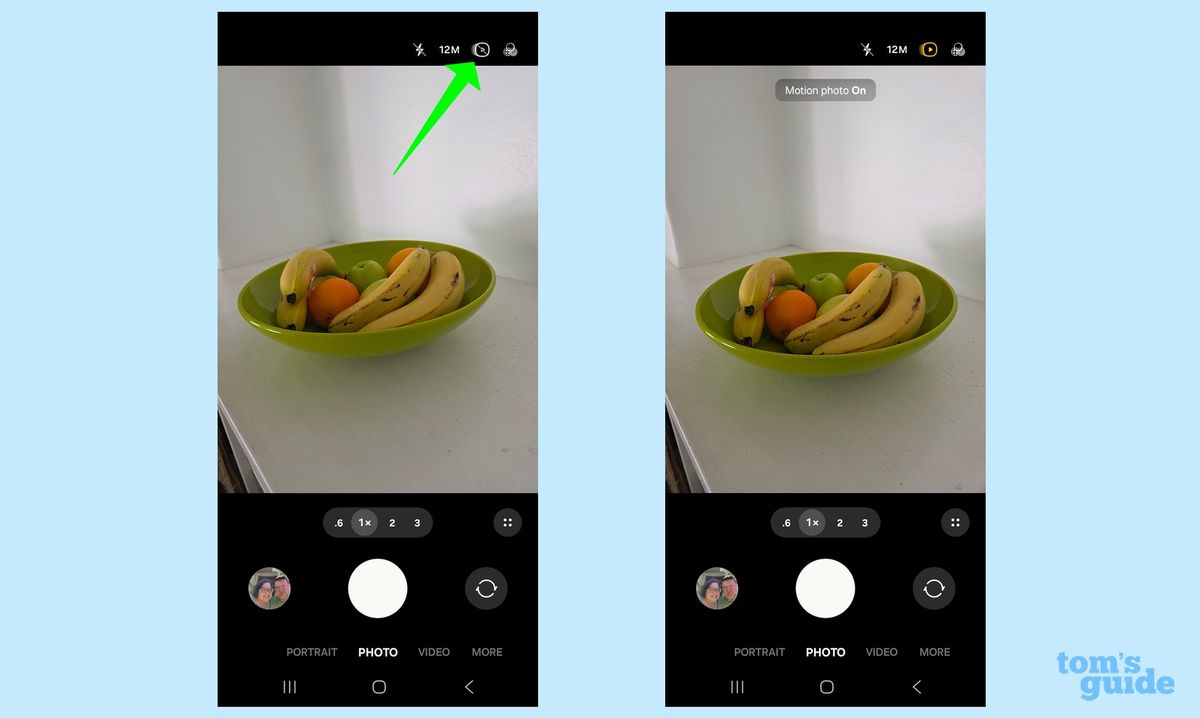
(Ảnh: © Future)
Nếu camera trên điện thoại Galaxy của bạn sẽ chụp tất cả các ảnh nền đó để cung cấp cho bạn các tùy chọn cho Gương mặt đẹp nhất, bạn cần bật Ảnh chuyển động, một tính năng bị tắt theo mặc định. Từ trong ứng dụng Máy ảnh trên điện thoại của bạn, chạm vào biểu tượng Ảnh chuyển động — đó là nút phát trong một vòng tròn trong menu ở góc trên cùng bên trái của khung ngắm. Khi tính năng này được bật, biểu tượng sẽ chuyển sang màu vàng.
Lưu ý rằng bạn phải bật Ảnh chuyển động trước khi bạn có thể sử dụng Khuôn mặt đẹp nhất. Bất kỳ bức ảnh nào bạn chụp mà không bật Ảnh chuyển động đều không thể truy cập công cụ chỉnh sửa.
2. Đi đến ảnh bạn muốn chỉnh sửa

(Ảnh: © Future)
Sau khi chụp ảnh, đã đến lúc chỉnh sửa ảnh. Bạn có thể chạm vào ảnh xem trước trong ứng dụng Máy ảnh để đi đến ứng dụng Thư viện trên thiết bị Galaxy của mình. Hoặc bạn có thể khởi chạy ứng dụng Thư viện và chọn ảnh từ thư viện ảnh của mình.
3. Truy cập công cụ Khuôn mặt đẹp nhất
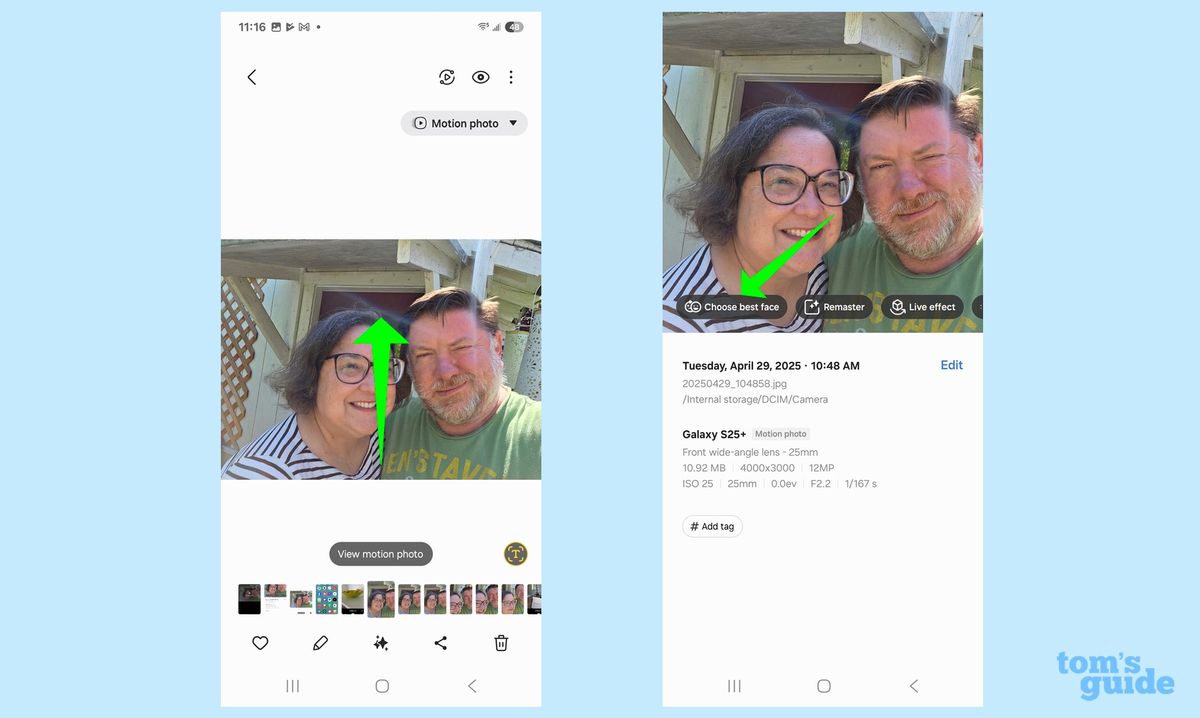
(Ảnh: © Future)
Sau khi chọn ảnh trong Thư viện, hãy vuốt lên trên. Một thanh công cụ sẽ xuất hiện trong ảnh với nhiều tùy chọn chỉnh sửa khác nhau — chạm vào tùy chọn có nội dung Chọn khuôn mặt đẹp nhất.
4. Chọn khuôn mặt bạn muốn

(Ảnh: © Future)
Công cụ Khuôn mặt đẹp nhất sẽ làm nổi bật các khuôn mặt mà nó nhận dạng được. Nhấn vào bất kỳ khuôn mặt nào bạn muốn chỉnh sửa — hộp xung quanh khuôn mặt đã chọn sẽ có màu vàng. Ở cuối màn hình, nhấn vào khuôn mặt bạn muốn hoán đổi hoặc nhấn vào Xem thêm để cuộn qua tất cả các tùy chọn được Ảnh chuyển động chụp lại. Khi bạn đã chọn khuôn mặt mình muốn, chạm vào Lưu — bạn có thể lưu đè lên ảnh hiện tại hoặc lưu ảnh đã chỉnh sửa của mình dưới dạng bản sao.
Một lưu ý về Best Face — đôi khi, nó sẽ không nhận dạng được mọi khuôn mặt trong ảnh, đặc biệt là nếu không có tùy chọn nào để hoán đổi khuôn mặt đã chỉnh sửa. Tôi đã chụp một vài bức ảnh của vợ tôi và tôi cho hướng dẫn này và trong ít nhất một bức ảnh, tôi không có tùy chọn sử dụng Bast Face cho chính mình — có lẽ là tôi đã nhắm mắt trong mọi tùy chọn khả dụng.
Và đó là cách bạn sử dụng Best Face trên Galaxy S25 (và các điện thoại Samsung tương thích khác chạy One UI 7.) Nếu bạn vừa mới mua một trong những điện thoại hàng đầu mới nhất của Samsung, hãy nhớ xem các mẹo và thủ thuật của chúng tôi để bắt đầu sử dụng Galaxy S25. Chúng tôi cũng có thể chỉ cho bạn cách tính năng Now Brief trên các điện thoại hàng đầu mới hoạt động.
